
Microsoft が新しいパッチ kb4522741 を更新した後、インストール プロセス中にインストール エラーが発生しました。エディターは、この場合、パッチを再ダウンロードしてインストールするか、コマンド プロンプトでコマンド コードを使用して問題を解決できると考えています。エディターがどのように実行したかを確認するために、他のいくつかの解決策と詳細な手順を見てみましょう。 ~


状況に応じて、編集者は 5 つの方法を用意しています。解決策
最初の解決策:
1. ,,, が正常に開いた状態であるかどうかを確認します。
2. 必ず 25GB 以上の C ドライブ領域を確保してください。
3. 外部デバイスがある場合は、外部デバイスを取り外します。
4. このフォルダーを削除します。ファイルのバックアップを作成することをお勧めします。
5.「はい」の場合は、サードパーティの保護および最適化ソフトウェアを開き、最適化プロジェクトのリストにシステム サービスがあるかどうかを確認し、最適化プロジェクトを復元します。
6. インストールされている場合は、アンインストールして再度確認してください。
7. 特定のプラグインをインストールすると、この問題が発生する場合があります。問題を解決するには、プラグインをアンインストールしてください。
2 番目のオプション:
パッチを再ダウンロードしてインストールします
パッチのダウンロード中にファイルの破損が発生する可能性があるため、破損したパッチ インストール パッケージがインストールされます。成功することはできません。
この場合は、パッチ インストール パッケージをダウンロードして再インストールしてみてください。
3 番目のオプション:
最新の .net フレームワーク (現在バージョン 4.8) を更新してアップグレードします。
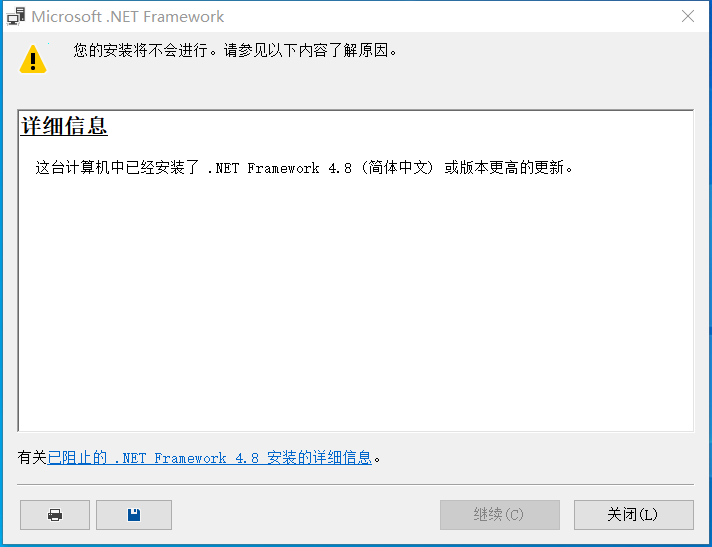
4 番目のオプション:
1. スタート ボタンをクリック > cmd を入力 > 検索結果の「コマンド プロンプト」を右クリック > 管理者として実行
2. 開いたコマンド プロンプト ウィンドウで次のコマンドを実行します:
net stop wuauserv
net stop cryptSvc
ren C:\Windows\SoftwareDistribution SoftwareDistribution.old
ren C:\Windows\System32\ catroot2 catroot201d
net Start wuauserv
net start cryptSvc

5 番目のオプション:
1. デバイスのサードパーティ セキュリティをアンインストールします。ソフトウェアおよびシステム最適化ソフトウェア (存在する場合)。
2.「Windows ロゴ キー R」を押し、「msconfig」と入力して Enter キーを押し、システム構成ページを開始します。 [サービス] > [すべての Microsoft サービスを非表示] をクリックし、[すべて無効にする] をクリックします。
3. タスクバーを右クリックして、タスク マネージャーを起動します。すべてのスタートアップ項目を無効にするには、「スタートアップ」タブをクリックします。
4. スタート メニューからデバイスを再起動します (デバイスの再起動を選択してください。シャットダウンしてから再起動することは選択しないでください)。
以上がkb4522741 パッチのインストール エラーに対処する方法の詳細内容です。詳細については、PHP 中国語 Web サイトの他の関連記事を参照してください。